In linea di principio, puoi formattare il tuo disco rigido senza un CD di installazione. Per farlo, usate il BIOS del vostro dispositivo e il file ISO di Windows 10. La procedura dipende da quali partizioni del vostro disco rigido volete formattare.
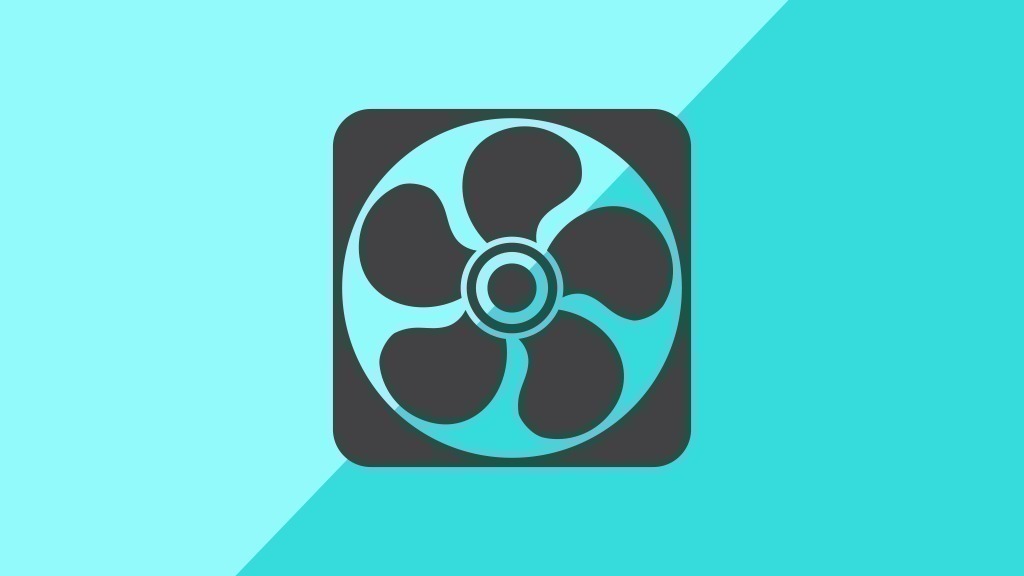
Come formattare il disco rigido di Windows nel BIOS
Se hai intenzione di formattare la partizione del tuo disco rigido dove è memorizzato il sistema operativo, devi prima reinstallare completamente Windows. Per farlo, avrai bisogno di un CD di installazione o di una chiavetta USB con il file ISO di Windows 10.
- Avvia Windows dalla chiavetta USB.
- Segui le istruzioni per reinstallare Windows.
- Dopo aver accettato i T&C, seleziona l'opzione "Custom".
- Qui è possibile formattare il disco rigido e poi reinstallare Windows su di esso.
Formattare un disco rigido di dati senza un CD nel Bios
Formattare le partizioni del disco rigido su cui non sono memorizzati dati rilevanti per il sistema è, tuttavia, possibile anche senza un CD. Per farlo, procedete come segue:
- Prima di tutto, aprite sullo schermo My Computer del vostro PC. Questo viene fatto facilmente inserendo "Questo PC" nella barra di ricerca e selezionando il primo risultato.
- Viene visualizzata una lista con tutte le unità disponibili. Cliccate con il tasto destro sull'unità la cui partizione deve essere formattata.
- Cliccate su "Format", selezionate le impostazioni desiderate e premete "Start".
Il vostro sistema operativo inizierà a formattare la partizione selezionata. Tutti i dati e le impostazioni salvate andranno perse. Dovreste quindi fare un backup in anticipo. In seguito, il disco rigido è vuoto e può essere riallocato.
